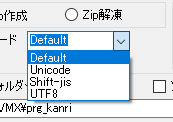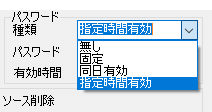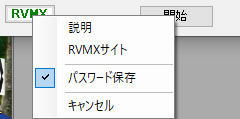RVMX ZIP Tool(強力パスワード付ZIP)の紹介
RVMX ZIP Tool(強力パスワード付ZIP)の紹介
概要
RVMX ZIP Tool(強力パスワード付ZIP)の紹介。
ZIPの圧縮はWindowsの標準機能にも有ります。しかし、パスワードは付けられません。その為強力パスワードZIP Toolを開発しました。
強力パスワード付ZIPとは、一般的なパスワード付と、期限付きパスワード付となります。
一般的なパスワード付は汎用のZIPパスワード解凍Toolで解凍が可能です。しかし、期限付きパスワード付は本ソフトでしか解凍できません。
当社内部システム用に開発していたものですが、今回、回線設計ユーザーのご要望により回線設計に開放します。
この機能は、2021年版は試用として動作し、2022年版より正規機能となります。
1.機能
ZIP圧縮と解凍を基本機能とし、パスワード・期限設定・エンコーダ設定等の機能が付加されています。
2.利用方法
-1.回線設計よりの起動方法
a.サブメニュー、より起動
b.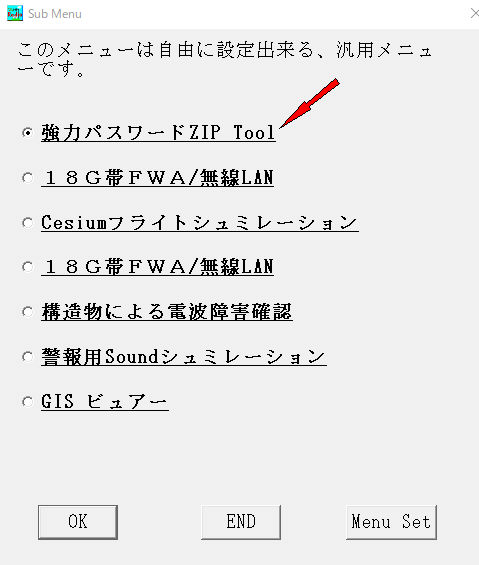 強力パスワードZIP Toolをクリック
強力パスワードZIP Toolをクリック
c.以降は操作説明を参照
3.操作説明
初期画面
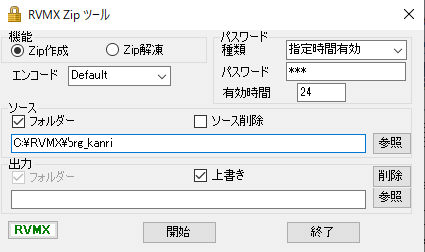 Zip作成
Zip作成
-1.画面説明
a.機能 Zip作成とZip解凍を選択
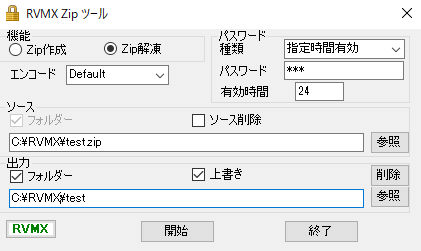 Zip解凍
Zip解凍
b.エンコード エンコーダを設定
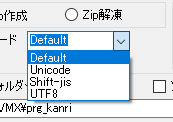
b-1.Default ディフォルト(PC環境による)
b-2.Unicode Unicode
b-3.Shift-Jis Shift-JIS
b-4.UTF8 UTF8
b-5.ASCⅡ ASCⅡ
c.パスワード
c-1.種類
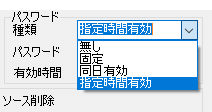
c-1-1.無し パスワード無し
c-1-2.固定 固定パスワード(汎用のパスーワドZIP解凍Toolで解凍可能)
c-1-3.同日有効 同じ日内で有効、本Toolでのみ解凍可能
c-1-4.指定時間有効 指定時間のみ有効、本Toolでのみ解凍可能
c-2.パスワード パスワードの指定、無しの時以外必要
c-3.有効時間 指定時間有効時の時間指定
d.ソース 元データ
d-1.フォルダー フォルダー指定、但しZip作成時のみ有効でフォルダー内の全てが圧縮されます。
d-2.ソース削除 作成や解凍が正常に終了後、元のソースファイルを削除
d-3.ファイルやフォルダー指定テキストボックス
d-4.参照ボタン ブラウザにより指定、ファイルの時は複数指定が可能です。
e.出力 出力先の指定
e-1.フォルダー フォルダー指定、但しZip解凍時のみ有効、指定フォルダーへ解凍されます。
e-2.上書き 出力結果がすでにある時、上書きを許可
e-3.ファイルやフォルダー指定テキストボックス、
Zip作成時で指定が無くてソースがフォルダー時は、フォルダー名で作成されます。
〃 がファイルの時は、最初のファイル名で作成されます。
Zip解凍時で指定が無い時は、ソースと同じフォルダーに解凍されます。
e-4.削除ボタン 指定データの削除
e-5.参照ボタン ブラウザにより指定
f.開始ボタン Zip作成やZip解凍を開始
g.終了ボタン 環境を保存し、Toolを停止
h.コンテキストメニュー RVMXアイコン上でマウスの右ボタンクリックで現れます。
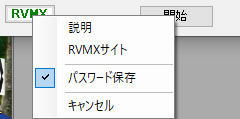
h-1.説明 本説明
h-2.RVMXサイト RVMXのホームページへ
h-3.パスワード保存 パスワードを暗号化して保存します。次回立ち上げ時に続けて使えます。
h-4.キャンセル 環境を保存しないで、Toolを停止
4.その他
-1.その他自動化の機能も有りますが公開はしていません。
-2.同日有効パスワードは、その日の内のみ有効なので、午後の遅い時に発行すると有効期間は短くなります。
-3.パスワードは事前に、連絡しあって決めて於いて、データとは一緒に送らないようにして下さい。
特に同日有効や有効時間の時はパスワードをタイムスタンプと共に再度暗号化したものを使っています。
その為実際に使われるパスワード自体は毎回変化しています。よって、事前に決めて於いたもので良いと思われます。
注意:.Net Framework4.6以上がインストールされている必要が有ります。
本機能は、参考で提供しているため、サポートはありません
提供ソフトのQ&A
(有)RVMX



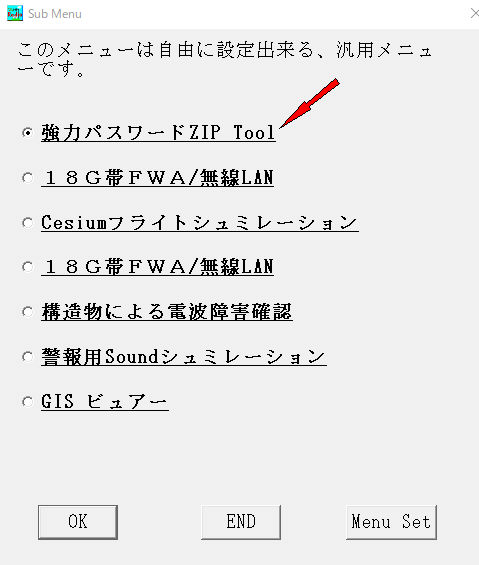 強力パスワードZIP Toolをクリック
強力パスワードZIP Toolをクリック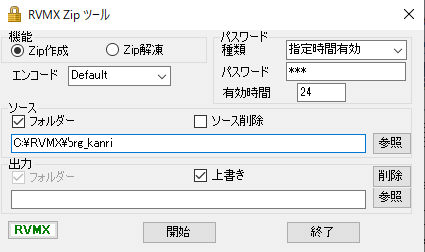 Zip作成
Zip作成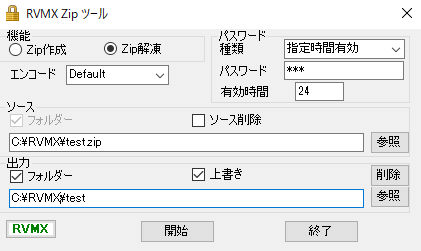 Zip解凍
Zip解凍